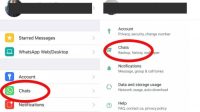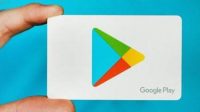Anda memiliki foto-foto yang di-privasi di HP Oppo? Ingin tahu bagaimana cara melihatnya? Artikel ini akan memberikan panduan lengkap tentang cara melihat foto yang di-privasi di HP Oppo. Dengan penjelasan rinci tentang fitur privasi, keamanan foto, dan alternatif cara melihat foto yang di-privasi, Anda akan memiliki pengetahuan yang diperlukan untuk menjaga privasi Anda.
Fitur privasi di HP Oppo memungkinkan Anda menyembunyikan foto-foto tertentu agar tidak terlihat oleh orang lain. Namun, terkadang Anda mungkin perlu mengakses kembali foto-foto tersebut. Kami akan memandu Anda melalui langkah-langkah untuk membuka foto yang di-privasi di HP Oppo, sehingga Anda dapat dengan mudah melihat kembali foto-foto pribadi Anda.
Cara Melihat Foto yang Di-Privasi di HP Oppo
Pada HP Oppo, terdapat fitur privasi yang memungkinkan pengguna untuk menyembunyikan foto-foto tertentu agar tidak terlihat oleh orang lain. Namun, terkadang kita perlu melihat kembali foto-foto yang telah di-privasi tersebut. Berikut adalah langkah-langkah untuk membuka foto yang di-privasi di HP Oppo.
Langkah-langkah membuka foto yang di-privasi di HP Oppo:
- Buka aplikasi Galeri di HP Oppo Anda.
- Pilih menu “Album Privasi” atau “Private Album”.
- Masukkan password atau pola keamanan yang telah Anda atur untuk album privasi.
- Setelah berhasil masuk ke album privasi, Anda dapat melihat semua foto yang di-privasi di HP Oppo Anda.
- Pilih foto yang ingin Anda lihat dan buka.
- Jika Anda ingin mengembalikan foto tersebut ke album utama, Anda dapat memilih opsi “Pindahkan ke Album Utama” atau “Move to Main Album”.
Penting untuk mengetahui cara melihat foto yang di-privasi di HP Oppo agar Anda dapat memastikan privasi Anda dan menjaga keamanan foto-foto pribadi Anda. Dengan mengetahui langkah-langkah di atas, Anda dapat dengan mudah mengakses kembali foto-foto yang telah Anda privasi-kan di HP Oppo Anda.
Fitur Privasi di HP Oppo
Fitur privasi di HP Oppo adalah salah satu fitur yang penting untuk melindungi privasi pengguna. Dalam dunia digital yang semakin berkembang, privasi menjadi hal yang sangat berharga. Oleh karena itu, HP Oppo menyediakan fitur privasi yang dapat membantu pengguna dalam menjaga kerahasiaan data pribadi mereka.
Bagaimana Mengaktifkan Fitur Privasi di HP Oppo
Untuk mengaktifkan fitur privasi di HP Oppo, pengguna dapat mengikuti langkah-langkah berikut ini:
- Buka pengaturan HP Oppo.
- Pilih opsi “Privasi”.
- Pilih “Penguncian Aplikasi” atau “Kunci Aplikasi”.
- Pilih aplikasi yang ingin dikunci.
- Tentukan metode penguncian yang diinginkan, misalnya menggunakan sidik jari, pola, atau PIN.
- Selesai, aplikasi yang dipilih akan terkunci dan hanya dapat diakses dengan metode penguncian yang telah ditentukan.
Manfaat Menggunakan Fitur Privasi di HP Oppo
Menggunakan fitur privasi di HP Oppo memiliki beberapa manfaat, antara lain:
- Perlindungan data pribadi: Fitur privasi memungkinkan pengguna untuk melindungi data pribadi mereka, termasuk foto, pesan, dan informasi sensitif lainnya.
- Pencegahan akses tidak sah: Dengan fitur privasi, pengguna dapat mencegah orang lain yang tidak berwenang untuk mengakses aplikasi atau data yang telah dikunci.
- Kerahasiaan pesan dan panggilan: Fitur privasi juga dapat digunakan untuk melindungi pesan dan panggilan pribadi dari akses yang tidak diinginkan.
- Keamanan finansial: Jika pengguna menggunakan aplikasi perbankan atau e-wallet, fitur privasi dapat membantu melindungi informasi keuangan mereka dari penyalahgunaan.
Dengan menggunakan fitur privasi di HP Oppo, pengguna dapat merasa lebih aman dan tenang dalam menggunakan smartphone mereka. Fitur ini memberikan perlindungan tambahan terhadap privasi dan data pribadi, sehingga pengguna dapat mengontrol siapa yang dapat mengakses informasi mereka.
Keamanan Foto yang Di-Privasi di HP Oppo

Penting untuk menjaga keamanan foto-foto yang di-privasi di HP Oppo. Dalam artikel ini, kita akan membahas tentang jenis keamanan yang diterapkan pada foto yang di-privasi dan mengapa pentingnya memiliki keamanan yang kuat pada foto yang di-privasi di HP Oppo. Selain itu, kita juga akan membahas tentang pentingnya mengunci aplikasi galeri di HP Oppo untuk melindungi foto yang di-privasi.
Jenis Keamanan Foto yang Di-Privasi di HP Oppo
HP Oppo menyediakan berbagai fitur keamanan untuk melindungi foto-foto yang di-privasi. Beberapa jenis keamanan yang diterapkan pada foto-foto yang di-privasi di HP Oppo antara lain:
Kunci Aplikasi Galeri
Dengan mengunci aplikasi galeri di HP Oppo, Anda dapat mencegah orang lain mengakses foto yang di-privasi. Fitur ini memungkinkan Anda mengatur kata sandi atau sidik jari sebagai pengaman tambahan.
Enkripsi Data
HP Oppo menggunakan teknologi enkripsi data untuk melindungi foto-foto yang di-privasi. Enkripsi ini membuat data tidak dapat diakses tanpa izin yang tepat.
Keamanan Sidik Jari atau Pengenalan Wajah
HP Oppo dilengkapi dengan fitur keamanan sidik jari atau pengenalan wajah. Dengan fitur ini, hanya Anda yang dapat membuka foto-foto yang di-privasi.
Pentingnya Keamanan Foto yang Di-Privasi di HP Oppo
Mengamankan foto-foto yang di-privasi di HP Oppo sangat penting karena:
Privasi Terjaga
Dengan memiliki keamanan yang kuat pada foto-foto yang di-privasi, Anda dapat menjaga privasi Anda. Hanya Anda yang dapat melihat dan mengakses foto-foto tersebut.
Perlindungan dari Penyusup
Dengan mengunci aplikasi galeri dan menggunakan fitur keamanan sidik jari atau pengenalan wajah, Anda dapat melindungi foto-foto yang di-privasi dari penyusup yang tidak berwenang.
Menghindari Penyalahgunaan Foto
Dengan memiliki keamanan yang kuat, Anda dapat mencegah penyalahgunaan foto-foto yang di-privasi. Hanya orang-orang yang memiliki izin yang tepat yang dapat melihat foto-foto tersebut.Dalam menjaga privasi dan keamanan foto-foto yang di-privasi di HP Oppo, sangat penting untuk mengunci aplikasi galeri dan menggunakan fitur keamanan yang disediakan.
Dengan demikian, Anda dapat memiliki kendali penuh atas foto-foto pribadi Anda dan mencegah akses yang tidak sah.
Alternatif Cara Melihat Foto yang Di-Privasi di HP Oppo
Pada artikel ini, kita akan membahas beberapa alternatif cara untuk melihat foto yang di-privasi di HP Oppo. Setiap alternatif cara akan dijelaskan dengan rinci mengenai kelebihan dan kekurangannya. Sebuah tabel perbandingan juga akan disertakan untuk memudahkan pemahaman pembaca tentang setiap alternatif cara.
1. Menggunakan Aplikasi File Manager
Salah satu alternatif cara untuk melihat foto yang di-privasi di HP Oppo adalah dengan menggunakan aplikasi file manager. Aplikasi ini memungkinkan pengguna untuk mengakses berbagai file yang ada di HP, termasuk foto yang di-privasi. Kelebihan dari menggunakan aplikasi file manager adalah kemudahan akses dan penggunaannya yang intuitif.
Namun, kekurangannya adalah pengguna harus tahu di mana foto yang di-privasi disimpan, dan aplikasi file manager terkadang tidak dapat mengidentifikasi foto yang di-privasi dengan jelas.
2. Melalui Pengaturan Privasi di HP Oppo
Pengaturan privasi di HP Oppo juga dapat digunakan sebagai alternatif cara untuk melihat foto yang di-privasi. Pengguna dapat mengaktifkan fitur “Show Hidden Files” yang akan menampilkan semua file yang di-privasi, termasuk foto. Kelebihan dari menggunakan pengaturan privasi ini adalah kemudahan akses dan penggunaan yang terintegrasi dengan sistem HP Oppo.
Namun, pengguna harus memiliki akses ke pengaturan privasi yang mungkin memerlukan kata sandi atau sidik jari.
3. Menggunakan Aplikasi Pihak Ketiga
Selain menggunakan aplikasi file manager bawaan atau pengaturan privasi di HP Oppo, pengguna juga dapat menggunakan aplikasi pihak ketiga untuk melihat foto yang di-privasi. Beberapa aplikasi pihak ketiga yang dapat digunakan adalah Photo Locker, Gallery Vault, atau KeepSafe. Kelebihan dari menggunakan aplikasi pihak ketiga adalah adanya fitur tambahan seperti keamanan tambahan dan privasi yang lebih baik.
Namun, kekurangannya adalah pengguna harus mengunduh dan menginstal aplikasi tambahan yang mungkin memakan ruang penyimpanan HP.
Perbandingan Alternatif Cara
Berikut adalah tabel perbandingan untuk memudahkan pemahaman pembaca tentang setiap alternatif cara:
| Alternatif Cara | Kelebihan | Kekurangan |
|---|---|---|
| Aplikasi File Manager | Kemudahan akses dan penggunaan intuitif | Tidak dapat mengidentifikasi foto yang di-privasi dengan jelas |
| Pengaturan Privasi di HP Oppo | Kemudahan akses dan terintegrasi dengan sistem HP Oppo | Memerlukan akses ke pengaturan privasi yang mungkin memerlukan kata sandi atau sidik jari |
| Aplikasi Pihak Ketiga | Fitur tambahan seperti keamanan tambahan dan privasi yang lebih baik | Mengunduh dan menginstal aplikasi tambahan yang memakan ruang penyimpanan HP |
Penutup
Dalam artikel ini, kami telah membahas cara melihat foto yang di-privasi di HP Oppo. Dengan mengetahui langkah-langkah untuk membuka foto yang di-privasi, Anda dapat dengan mudah mengakses kembali foto-foto pribadi Anda. Penting untuk menjaga privasi pengguna, dan fitur privasi di HP Oppo dapat membantu Anda melakukannya.
Jangan ragu untuk mengaktifkan fitur privasi dan mengunci aplikasi galeri di HP Oppo untuk melindungi foto-foto yang di-privasi Anda.
Tanya Jawab (Q&A)
Bagaimana cara mengaktifkan fitur privasi di HP Oppo?
Untuk mengaktifkan fitur privasi di HP Oppo, ikuti langkah-langkah berikut:
- Buka Pengaturan di HP Oppo Anda.
- Pilih Keamanan dan Privasi.
- Pilih Aplikasi Privasi.
- Aktifkan fitur Privasi Foto.
- Atur pola atau sandi untuk mengunci foto yang ingin Anda privasi.
Apakah foto yang di-privasi di HP Oppo aman?
Ya, foto yang di-privasi di HP Oppo aman. HP Oppo menggunakan berbagai jenis keamanan untuk melindungi foto-foto yang di-privasi, seperti penguncian dengan pola atau sandi. Dengan mengunci aplikasi galeri di HP Oppo, Anda dapat memastikan hanya Anda yang dapat mengakses foto-foto tersebut.
Apa saja alternatif cara untuk melihat foto yang di-privasi di HP Oppo?
Ada beberapa alternatif cara untuk melihat foto yang di-privasi di HP Oppo, antara lain:
- Menggunakan aplikasi pihak ketiga yang dapat membuka foto yang di-privasi.
- Menggunakan file manager untuk mencari file foto yang di-privasi.
- Menggunakan fitur pemulihan data untuk mengembalikan foto yang di-privasi.
Apa kelebihan dan kekurangan dari setiap alternatif cara untuk melihat foto yang di-privasi di HP Oppo?
Setiap alternatif cara memiliki kelebihan dan kekurangan, sebagai berikut: